La tastiera dei PC non è sufficiente per inserire tutti i caratteri di un testo visto che solo una piccola parte dei simboli sono disponibili nei tasti e che le emoji, necessarie per aggiungere stati d'animo ai testi, sono del tutto assenti.
Le emoji, tradotte in italiano come faccine, sono una evoluzione delle emoticon. Quest'ultime sono una combinazione di caratteri che rappresentano uno stato d'animo e che sono necessarie per esprimere gioia, disappunto, sorpresa, rabbia, delusione, tristezza e sono un naturale completamento di quello che si è scritto.
Pare che le emoticon siano nate nel 1982 a seguito di uno scherzo finito male nella Carnegie Mellon University. Un professore affisse in bacheca un annuncio, che voleva essere scherzoso, su un esperimento a base di mercurio, elemento molto tossico, che avrebbe contaminato un ascensore. Nel campus universitario scoppiò il panico e un ingegnere informatico presso la stessa università suggerì che tutti i testi scherzosi sulla bacheca dovessero essere contrassegnati dalla combinazione di caratteri :-) mentre quelli seri dovevano avere i caratteri :-(.
Con una rotazione in senso orario di 90° dei tre caratteri si sarebbero visualizzate rispettivamente una faccina sorridente e una triste. Questi segni tipografici ebbero grande successo e furono adottati qualche anno più tardi dal web come "emotion icon" ovvero "icone di emozione", nome presto semplificato in emoticon.
Però in occidente la scrittura va da sinistra a destra mentre in altre lingue va da destra a sinistra. Nelle lingue orientali invece si utilizzando gli ideogrammi e hanno studiato dei sistemi molto diversi per aggiungere una emozione a un testo. Sono state quindi introdotte le emoji, pittogrammi in italiano, che possono mostrare qualsiasi cosa, non solo faccine stilizzate, ma anche mani, oggetti, segnali stradali, eventi, animali, cose e molto altro. Le emoji sono state trattate nel web come se fossero caratteri delle lingue orientali.
A ogni emoji è stato associato un codice Unicode univoco e quindi vengono inserite nel testo come se fossero dei caratteri. Il consorzio che si occupa dei codici Unicode ogni anno riceve richieste per aggiungere nuovi emoji a quelle che già possiedono un codice. Una emoji con un determinato codice Unicode non è però detto che venga visualizzata nello stesso modo da tutti i dispositivi desktop e mobili. Ci possono essere differenze anche tra marche.
La nascita delle emoji è datata 1999 quando il suo creatore Shigetaka Kurita, designer di un operatore di telefonia mobile giapponese, creò un set di 176 pittogrammi da usare nelle chat della messaggistica istantanea dell'operatore. Le emoji sono state aggiunte allo standard Unicode nel 2010 e da lì è iniziata la loro diffusione a livello mondiale. In questo momento si può dire che le emoji abbiano sostituito del tutto le emoticon.
Infatti pure in molti programmi le combinazioni di tasti delle emoticon vengono automaticamente convertite nelle emoji corrispondenti. Le Kaomoji sono invece delle emoticon più evolute che possono essere interpretate senza inclinare i caratteri di 90 gradi. Sono anch'esse una invenzione giapponese e seguono una struttura del tipo (*_*), dove gli asterischi indicano gli occhi; il carattere centrale, di solito un underscore, indica la bocca; infine le parentesi delineano i contorni del volto. Le emozioni vengono suggerite modificando il carattere degli occhi, T per il pianto, X per lo stress ecc..., contrariamente alle emoticon che invece giocano sul font della bocca.
In questo post vedremo come inserire emoji, kaomoji e simboli in un campo di testo utilizzando esclusivamente gli strumenti di Windows 10/11. Molti social network come Facebook e Twitter hanno aggiunto una icona per le emoji nel modulo dell'aggiornamento di stato o del tweet ma con Windows le emoji, le kaomoji e i simboli possono essere aggiunti anche a documenti di Word, di LibreOffice, di WordPad e del Blocco Note.
Ho pubblicato sul mio Canale Youtube un tutorial in cui spiego come aggiungere emoji e simboli con Windows.
Con i browser Chrome e Edge è possibile inserire emoji ma lo strumento è piuttosto limitato e di difficile utilizzo. In entrambi i browser si può infatti cliccare con il destro del mouse nella barra degli indirizzi e scegliere Emoji dal menù contestuale. Cliccando su una emoji visibile nella scheda questa verrà inserita nella barra degli indirizzi.
È evidente quindi che l'utilità è modesta. Si possono però usare la tastiera virtuale e una combinazione di tasti.
COME USARE LA TASTIERA VIRTUALE PER EMOJI E SIMBOLI
L'icona della tastiera virtuale può essere aggiunta nella
Barra delle Applicazioni. Se non si visualizzasse in basso a destra, si aprono le
Impostazioni
digitando
Si clicca su Barra delle Applicazioni quindi si sposta il
cursore su Attivato in
Icone dell'angolo -> Tastiera Virtuale. Cliccandoci sopra
si aprirà una
tastiera
sullo schermo con cui potremo interagire con i click del cursore.

Nella parte in alto a sinistra della tastiera è visibile un pulsante a forma di cuoricino in cui cliccare per visualizzare le emoji e altri simboli. Verranno mostrate quelle recenti insieme alle icone di Emoji, GIF, Kaomoji e Simboli.
Cliccando su Emoji si visualizzeranno tutte le faccine suddivise in schede: Recenti, Smile e Animali, Contatti, Celebrazioni e Oggetti, Cibo e Piante, Trasporti e Luoghi, Simboli. Sono centinaia e centinaia di faccine che possono essere scorse con la rotellina del cursore o cercate digitando una parola chiave in italiano.
Per inserire le emoji si clicca sopra a quella da inserire nella tastiera virtuale e la faccina verrà aggiunta al documento di testo nel punto in cui si trova il cursore. Oltre alle Emoji si possono aggiungere anche le Kaomoji.

Non sono molto usate in Italia e anch'esse sono organizzate in schede: emoticon classiche, felice, messaggio di saluto, posa, triste, arrabbiato, sorpreso senza parole. Il loro inserimento lo si effettua con un click.
Con la tastiera virtuale possono essere aggiunte anche delle GIF. Però non tutti i programmi e i campi di testo le supportano. Sicuramente si possono aggiungere in documenti di Word e WordPad ma non nel Blocco Note.
Anche le GIF possono essere cercate tramite la digitazione di una parola chiave. Infine lo strumento forse più interessante, dal punto di vista pratico più che emozionale, è quello dell'aggiunta dei Simboli.
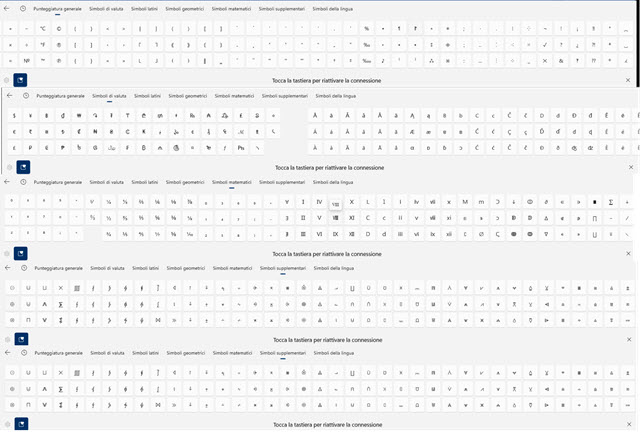
L'inserimento dei simboli è facilitato dalla loro organizzazione in schede: Punteggiatura Generale, Simboli di Valuta, Simboli Latini, Simboli Geometrici, Simboli Matematici, Simboli Supplementari, Simboli della Lingua.
Oltre ai simboli ortografici, non inseribili dalla tastiera, si possono aggiungere ai testi, tra le altre cose, quasi tutti i simboli matematici e logici, i simboli delle frecce direzionali, le lettere greche minuscole e maiuscole, caratteri non presenti nella lingua italiana come la Cediglia francese ç , la Tilde spagnola ñ o i caratteri delle lingue nordiche.
COME USARE LA SCORCIATOIA DA TASTIERA PER EMOJI E SIMBOLI
Gli stessi elementi inseribili con la
tastiera virtuale di Windows possono essere aggiunti anche
con la scorciatoia da tastiera
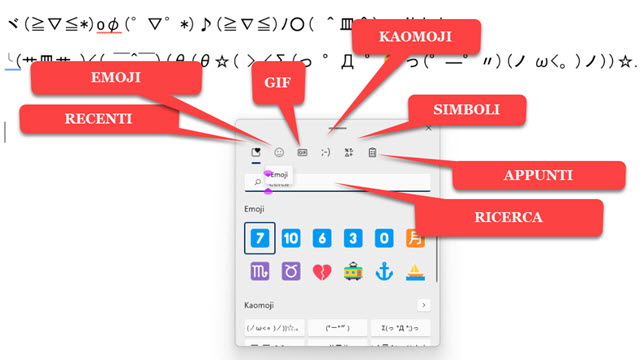
Si può scegliere tra sei schede. La prima mostra i caratteri che sono stati inseriti più di recente mentre l'ultima aggiunge quello che è presente negli appunti. Le 4 schede in mezzo servono rispettivamente per Emoji, GIF, Kaomoji e Simboli. Ciascuna scheda poi è suddivisa in sottoschede come già visto per la tastiera virtuale.
Gli elementi vengono aggiunti con un click e possono essere cercati digitandone la parole chiave nella casella di ricerca. Le emoji e i simboli inseribili sono gli stessi già visti per la tastiera virtuale e con la stessa suddivisione.



Nessun commento :
Posta un commento
Non inserire link cliccabili altrimenti il commento verrà eliminato. Metti la spunta a Inviami notifiche per essere avvertito via email di nuovi commenti.
Info sulla Privacy